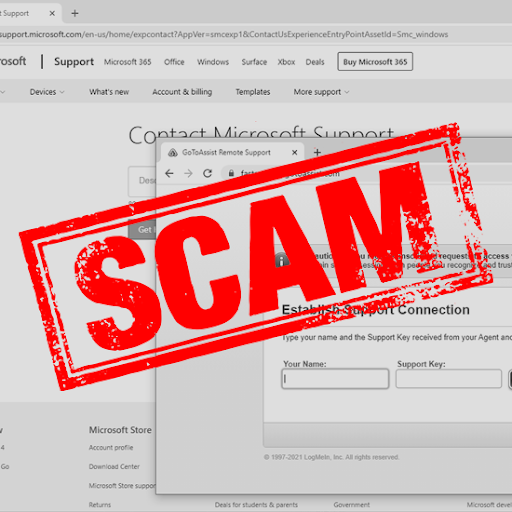Киберпрестъпниците и злонамерените измамници често намират начини да прикрият своите схеми като легитимни и надеждни. Чудесен пример за това е зловредният софтуер FastSupport. Истинското приложение е напълно легитимно, разпространява се от LogMeln Inc и използва набора от инструменти GoToAssist за осигуряване на дистанционна поддръжка за клиентите.
Докато самото приложение често се използва от техници, за да помогне на нуждаещите се от ИТ поддръжка, измамници и разработчици на зловреден софтуер го отвличат и създават опасни инфекции. Предоставянето на отдалечен достъп на грешния човек може да доведе до кражба на вашите данни, а в някои сценарии може да ви измами и да ви отнеме парите.
И така, какво можете да направите, за да премахнете зловреден софтуер FastSupport и да избегнете измами с помощта на софтуера? Продължете да четете, за да разберете.
Какво е FastSupport.com?
Уебсайтът FastSupport.com е напълно легитимен и се използва от професионалисти за свързване с вашия компютър и предоставяне на дистанционна поддръжка. Това обаче крие своите опасности, тъй като злонамерените потребители често се опитват да се свържат с вашето устройство, за да откраднат информацията ви или да извършат измама с техническа поддръжка.
Тези измамници обикновено се представят за техници от големи компании, като Microsoft или Amazon, и извършват различни измами. Някои примери са измами с възстановяване на средства, измами с антивирусна програма и измами с анулиране на поръчки.
Освен използването на законния софтуер за измама на нищо неподозиращите потребители, хакерите също могат да създадат фалшив уебсайт FastSupport и да ви накарат да изтеглите зловреден софтуер. За съжаление, злонамерени лица са в състояние да създадат почти перфектни клонинги на легитимни уебсайтове и да ви подмамят да изтеглите съмнителен софтуер или да въведете чувствителни данни.
Как да премахнете зловреден софтуер FastSupport.com
Използвайте следните методи за премахване на зловреден софтуер Fastsupport.com:
Метод 1. Изключете известията на браузъра си
Един от най-честите начини, по които зловредният софтуер на FastSupport.com експлоатира браузъра ви, е чрез активиране на известия. Това може да ви наруши на системно ниво, в зависимост от вашите настройки. За щастие е доста лесно да премахнете известията от браузъра си, дори ако вече сте ги одобрили.
Изключете известията в Google Chrome
-
Въведете следната връзка в адресната лента: chrome://settings/content/notifications
-
Проверете вашите разрешени известия. Ако видите нещо необичайно, щракнете върху иконата Още действия (показва се от три точки, подредени вертикално) и изберете Блокиране .

- Блокирайте всички известия, които не разпознавате. Най-често уебсайтове със странни адреси обикновено са известия за рекламен софтуер.
Изключете известията във Firefox
-
Щракнете върху бутона за меню и след това изберете Опции от контекстното меню.
-
Изберете Поверителност и сигурност от левия страничен панел на прозореца. Превъртете надолу до Разрешения и щракнете върху бутона Настройки до Известия .
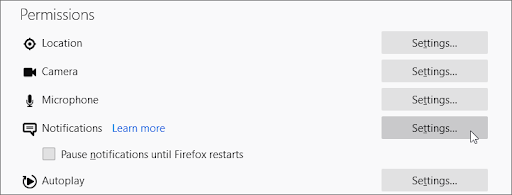
-
Проверете вашите разрешени известия. Ако видите нещо необичайно, отворете падащото меню и изберете Блокиране .
-
Кликнете върху бутона Запазване на промените , след като сте премахнали всички нежелани известия и подозрителни уебсайтове.
Изключете известията в Safari
- Отворете прозорец на Safari и след това изберете Safari → Предпочитания , като използвате горната лента с менюта на вашия Mac.
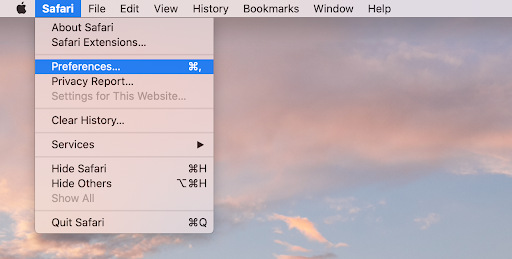
-
Превключете към раздела Уебсайтове , след което изберете Известия в менюто отляво.
- Изберете известията за уебсайтове, които искате да деактивирате. Блокирайте всички известия, които не разпознавате. Най-често уебсайтове със странни адреси обикновено са известия за рекламен софтуер.
Изключете известията в Microsoft Edge
-
Щракнете върху иконата Настройки и още в горния десен ъгъл на вашия прозорец и след това изберете Настройки от контекстното меню.
-
Превключете към раздела Бисквитки и разрешения за сайтове , след което щракнете върху Известия .
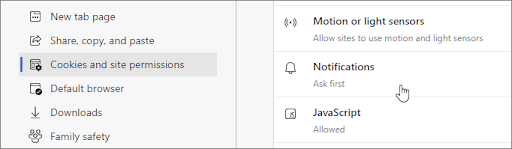
-
Проверете вашите разрешени известия. Ако видите нещо необичайно, щракнете върху иконата Още действия (показва се от три точки, подредени хоризонтално) и изберете Блокиране .
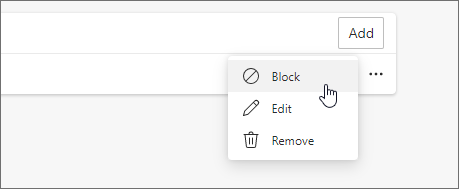
- Блокирайте всички известия, които не разпознавате. Най-често уебсайтове със странни адреси обикновено са известия за рекламен софтуер.
Изключете известията в Opera
-
Въведете следната връзка в адресната лента: opera://settings/content/notifications
-
Проверете разрешените си известия и блокирайте всичко подозрително, което не сте активирали сами. За да направите това, щракнете върху Още действия (3 вертикални точки) и изберете Блокиране от контекстното меню.
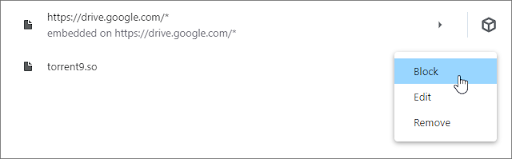
- Блокирайте всички известия, които не разпознавате. Най-често уебсайтове със странни адреси обикновено са известия за рекламен софтуер.
Метод 2. Премахнете подозрителните разширения от браузъра си
Някои разширения на браузъра може да са злонамерени, което води до показване на измамни реклами в целия ви браузър и дори в уебсайтовете, които посещавате. За да сте сигурни, че всичките ви разширения са надеждни, следвайте методите по-долу и премахнете всичко, което ви кара да повдигнете вежда.
Премахване на разширения в Google Chrome
-
В Google Chrome щракнете върху иконата Още (показва се от три точки, подредени вертикално) и изберете Още инструменти → Разширения .
-
Като алтернатива можете да стигнете до страницата с разширения, като напишете chrome://extensions в адресната лента.
-
Вижте дали забелязвате подозрителни разширения. Например разширения, които не разпознавате, или такива, които изглеждат неясни и идват от неизвестна компания.
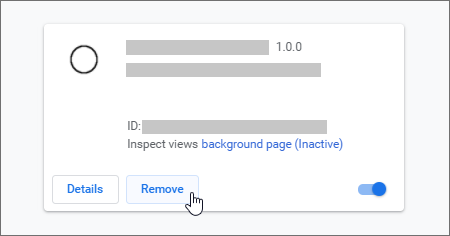
-
За да деинсталирате всички разширения, които не искате да запазите на вашето устройство, щракнете върху бутона Премахване .
Премахнете разширенията във Firefox
-
В Mozilla Firefox щракнете върху бутона за меню и след това изберете Добавки и теми от контекстното меню.
-
Превключете към раздела Разширения . Тук проверете дали забелязвате подозрителни разширения. Например разширения, които не разпознавате, или такива, които изглеждат неясни и идват от неизвестна компания.
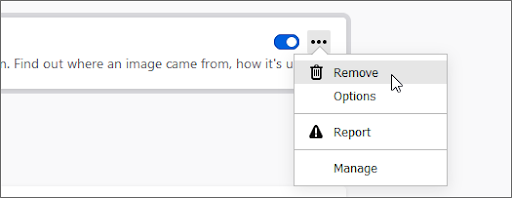
-
За да деинсталирате всички разширения, които не искате да запазите на вашето устройство, щракнете върху бутона Още действия и изберете Премахване от контекстното меню.
Премахване на разширения в Safari
-
Отворете прозорец на Safari и след това изберете Safari → Предпочитания , като използвате горната лента с менюта на вашия Mac.
-
Превключете към раздела Разширения и изберете разширение, което искате да премахнете. Щракнете върху бутона Деинсталиране , за да го премахнете от вашия Mac.
- Препоръчваме да премахнете всички разширения, които не разпознавате или знаете, че не сте инсталирали ръчно.
Премахнете разширенията в Microsoft Edge
-
В Microsoft Edge въведете следната връзка в адресната лента: edge://extensions/
-
Намерете всяко разширение, което искате да деинсталирате, и след това щракнете върху бутона Премахване .
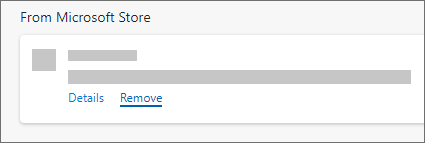
- Уверете се, че сте премахнали всички подозрителни разширения. Например разширения, които не разпознавате, или такива, които изглеждат неясни и идват от неизвестна компания.
Премахване на разширения в Opera
-
В Opera щракнете върху главното меню близо до горния ляв ъгъл и след това отидете до Разширения → Разширения .
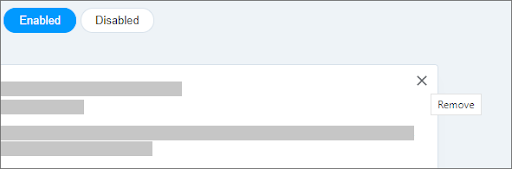
-
Намерете всяко подозрително разширение, което искате да деинсталирате. Щракнете върху бутона X близо до горния десен ъгъл, за да го деинсталирате.
Метод 3. Стартирайте антивирусно сканиране
Има много антивирусни решения, които ви помагат да защитите устройството си. Повечето премиум приложения имат откриване на заплахи в реално време, така че не е нужно да се притеснявате толкова много. Ако обаче нямате такива, препоръчваме ви да разгледате нашите оферти в антивирусния отдел.
За тези, които търсят безплатно решение, препоръчваме Malwarebytes за сканиране и премахване на зловреден софтуер от вашето устройство. Ръководството по-долу ще очертае процеса на използване на антивирусна програма за сканиране на вашето устройство за премахване на вируси от вашия телефон .
- Стартирайте вашето антивирусно приложение.
-
Изберете опцията Сканиране и след това щракнете върху бутона Старт на сканиране , за да стартирате сканиране за зловреден софтуер на вашето устройство.
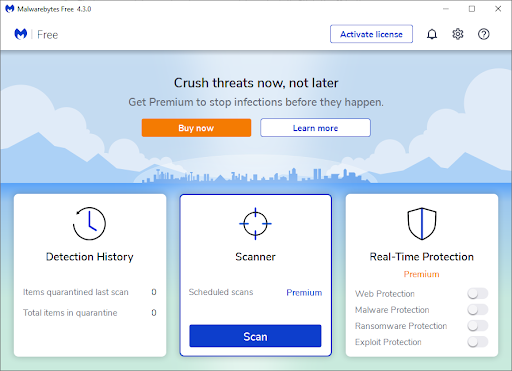
- Изчакайте вашата антивирусна програма да завърши сканирането на вашия компютър за зловреден софтуер. Ако бъдат открити злонамерени файлове, можете незабавно да ги неутрализирате, като позволите на софтуера да ги постави под карантина.
- По желание, позволете на приложението да изтрие злонамерените файлове от вашия компютър.
Как да избегнете измами с FastSupport
Ето някои от нашите съвети, които ще ви помогнат да останете в безопасност и защитени, докато използвате компютъра си и сърфирате в интернет. Тези съвети могат да ви помогнат да избегнете множество измамници, хакери и други киберпрестъпници.
1. Винаги проверявайте URL адреса на уебсайта
Безопасните и законни уебсайтове винаги ще имат правилния URL адрес. Много измамници се опитват да експлоатират популярни уебсайтове, като създават клонинги, които изглеждат идентични, с изключение на 1 малка разлика в URL адреса.
Например хакерите може да се опитат да сменят 2 знака, за да създадат URL адрес с правописна грешка или да използват различни суфикси на уебсайтове като „.org“ или „.net“ вместо оригиналния домейн „.com“. Например, забележете разликата в двата уебсайта по-долу:
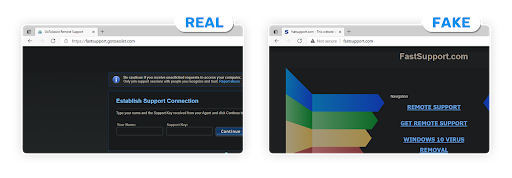
Друго нещо, за което трябва да внимавате, е индикаторът https:// в адресната лента. Ако даден уебсайт е безопасен, той ще има разширението https:// преди самия URL. Внимавайте за това и бъдете много внимателни, ако това разширение липсва.
2. Не кликвайте върху изскачащи съобщения
Законни компании като Microsoft и Amazon никога няма да използват изскачащи съобщения, за да ви предупреждават за вируси или възстановяване на средства. Техните изскачащи прозорци също не включват телефонни номера за обаждане, тъй като номерата са лесно достъпни на истинския уебсайт за поддръжка.
Горещо ви съветваме никога да не кликвате върху тези съобщения или да се обаждате на посочения в тях номер, а вместо това да се свържете с поддръжката на клиенти директно от официалния уебсайт. По този начин, дори ако нещо не е наред с вашия компютър или акаунт, можете да получите директна поддръжка от компанията.
3. Избягвайте подозрителни телефонни обаждания
Законни компании като Microsoft и Amazon никога няма да се свържат с вас по телефона, освен ако вие сами не организирате разговор. Ако някой ви се обади и ви каже, че нещо не е наред с компютъра ви, затворете незабавно, освен ако обаждането не е планирано преди това.
Винаги се уверявайте, че говорите с легитимен техник, преди да дадете каквато и да е информация или да позволите на обаждащия се да се свърже с вашия компютър. Агентите за техническа поддръжка никога няма да ви се обадят първи и никога няма да е необходимо да ви питат за вашия социалноосигурителен номер или друга несвързана лична информация.
Ако приемете телефонно обаждане, все пак е по-добре да затворите и да се свържете с официалния екип за поддръжка, за да попитате дали вашето устройство или акаунт е в опасност.
4. Не позволявайте известия от сенчести уебсайтове
Уебсайтовете често се опитват да ви наложат известия, за да получите достъп до страници. Това е най-често срещано при програми за съкращаване на връзки, торент уебсайтове и други източници за кракнат, пиратски и нелегален софтуер. Дори и да искате да изтеглите нещо, никога не позволявайте известия от тези сайтове.
Последни мисли
Нашият Помощен център предлага стотици ръководства, които да ви помогнат, ако имате нужда от допълнителна помощ. Върнете се при нас за повече информативни статии или се свържете с нашите експерти за незабавна помощ.
Искате ли да получавате промоции, сделки и отстъпки, за да получите нашите продукти на най-добра цена? Не забравяйте да се абонирате за нашия бюлетин, като въведете своя имейл адрес по-долу! Бъдете първите, които получават последните новини във входящата си кутия.
Може да харесате още
»Как да избегнем софтуерни измами
» Как да инсталирате Kaspersky Anti-Virus
» Как да премахнете реклами и рекламен софтуер на Torrent9